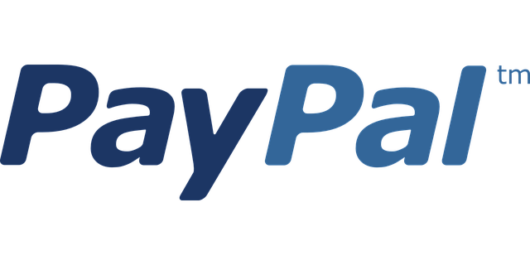
海外サイトでのショッピング、取引先への送金、クライアントからの入金などなど、いろいろな場面で使える「Paypal(ペイパル)」。
バイマやライターをやっている方にもおすすめです。
バイマなら仕入れや外注スタッフさんへの支払い、転送会社への送料の支払いなどに使えますし、ライターならクラウドソーシングを使っている場合、手数料なしにしてペイパル経由で入金してもらうこともできるので。(直接取引の場合)
登録無料で簡単に利用できるので、今回はビジネスアカウントを個人で取得する方法を解説します。
今すぐに使う予定が無くても、登録しておけば今後必要な時にスムーズに使えますよ。
ペイパルのビジネスアカウントに登録する方法
まずはペイパルへアクセスします。(ビジネスアカウント用ページに飛びます)
「無料ビジネスアカウント開設」というボタンがあるので、クリックしましょう。

無料新規登録というところで、
- パーソナルアカウント(個人向け)
- ビジネスアカウント
の2種類があるので、ビジネスアカウントにチェックを入れて、新規登録に進むボタンをクリック。
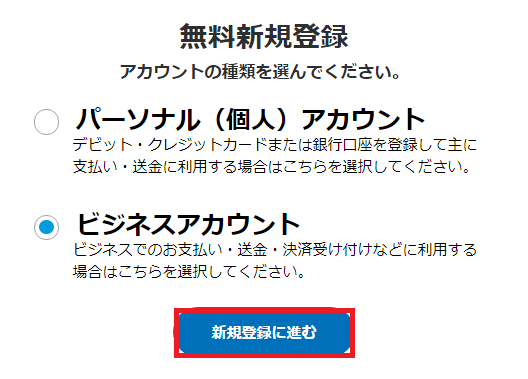
続いてメールアドレスを入力します。
良ければ続行ボタンをクリック。
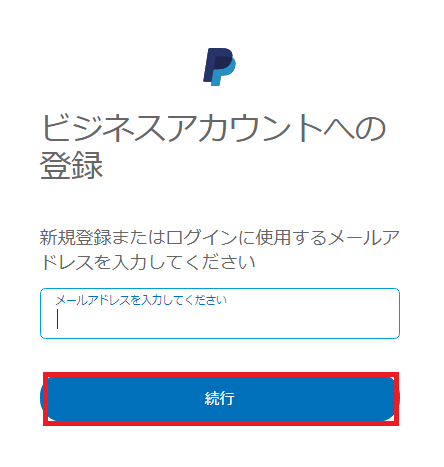
パスワードを入力し、続行をクリック。
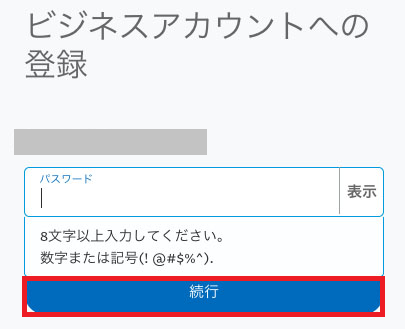
名前や住所など必要事項を入力していきます。
事業情報のところの事業者名は、登記・登録名が特になければ自分のフルネームで。良ければ、同意して続行ボタンをクリック。(画像ではクルクルしてるボタン)
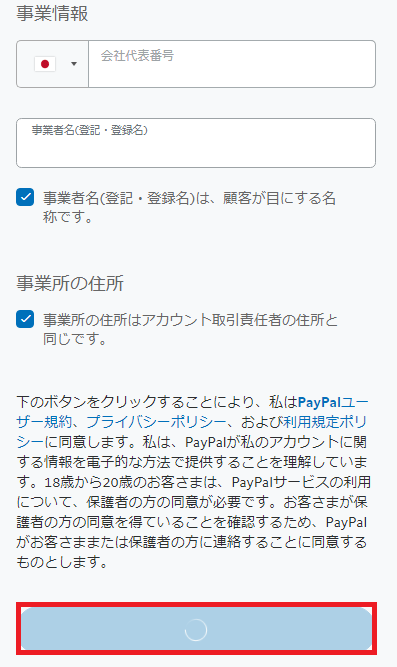
事業情報を入力します。
個人事業主なら、事業タイプのところで個人事業主を選択し、商品やサービスのキーワードを入力します。
例えば物販で小物を売っている場合は、婦人用アクセサリー及び専門店とか。
良ければ、続行ボタンを。
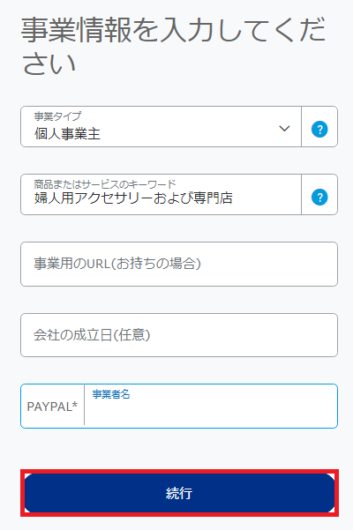
これで一通りの登録作業は完了です。お疲れさまでした!
最後に、アカウントを有効化するために、本人確認手続きが必要なので、確認書類をアップロードしましょう。
一通りの登録が済んでマイページに行くと、通知が来ていて、ToDoリストのところにやるべきことが載っています。
本人確認手続きというところをクリックして進めていきます。
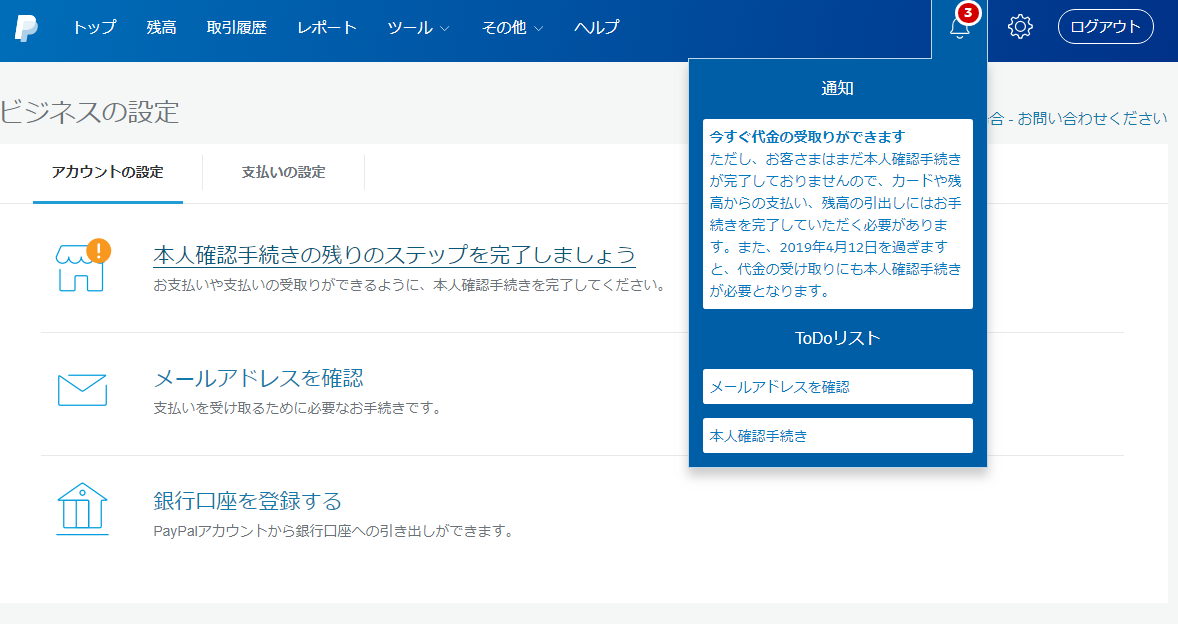
本人確認手続きには2種類あり、
- 銀行口座の口座振替設定をする
- アカウント上に書類をアップロードする
のどちらかです。
アカウントに書類をアップロードするほうが簡単なので、そちらを選んでおくと良いと思います。
良ければ、次へ進むボタンを。
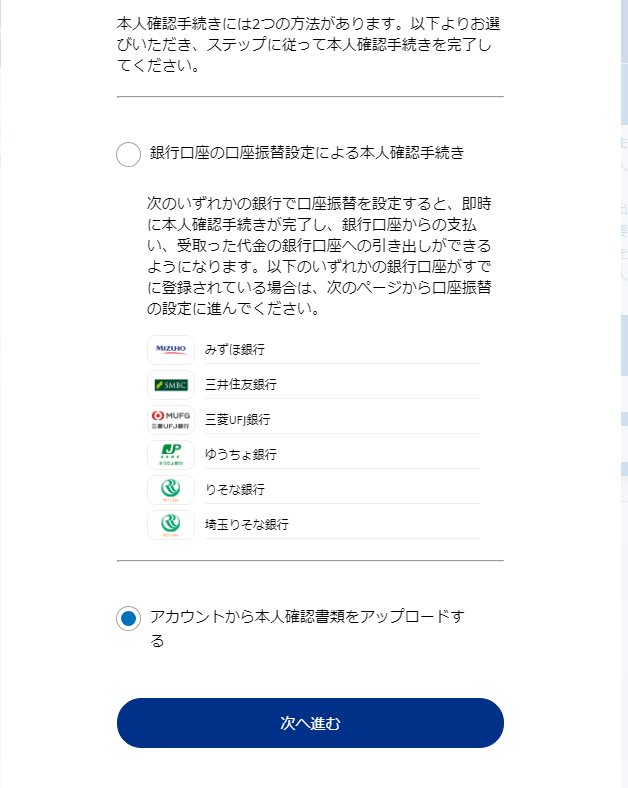
ここで本人確認書類をアップロードします。
見やすく、詳細がきちんとわかるような画像で問題なければ、書類のアップロードボタンを押しましょう。
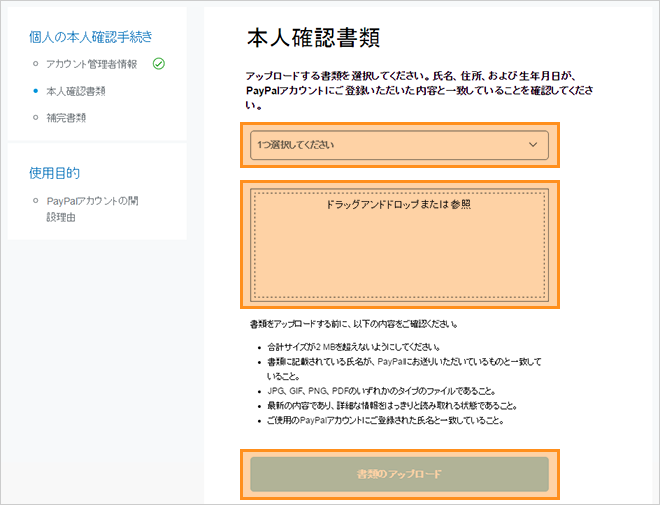
最後、使用目的に答える項目があります。
主な開設理由(例えば、商品やサービスへの支払いの受け取りなど)を選択したら、送信ボタンをクリック。これでやるべきことは完了です。お疲れ様でした!
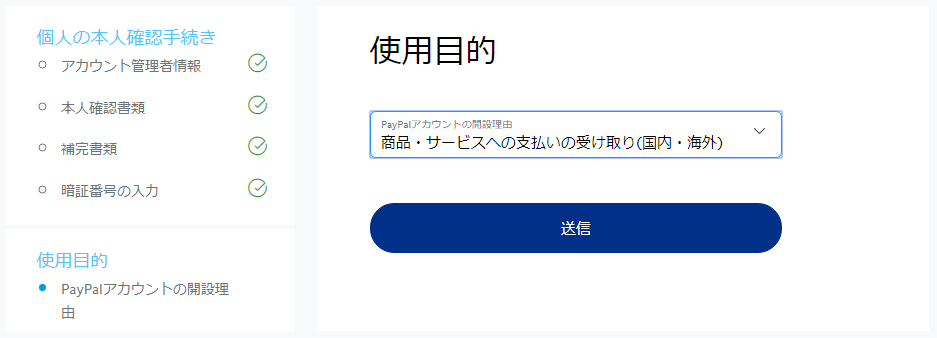
この後はペイパルの方でアカウントの審査があるので、あとはハガキが来るのを待ちましょう。連休とかにかからなければ、大体1週間前後くらいで届くはずです。
2週間から1か月近く経つのに届かない場合は、一度お問い合わせしてみましょう。
ハガキが届いたら暗証番号を入力する
ハガキが手元に届いたら、開封して暗証番号を確認します。
暗証番号を入力することでアカウントが使えるようになるので、確認したらペイパルへログインしましょう。

暗証番号を入力し、本人確認手続きを完了するボタンをクリックしたら完了。
これで全ての作業が終わったので、あとは自由に使えますね!
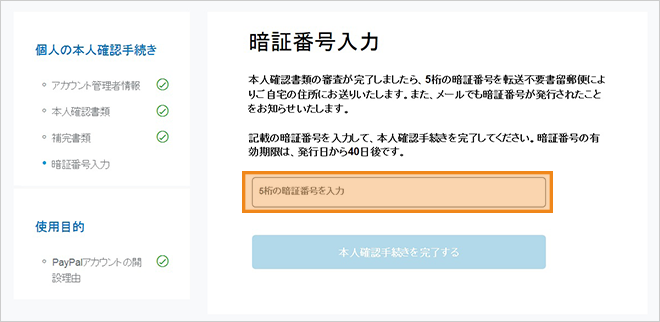
健康保険証に補完書類は要らない?
本人確認書類として、通常は運転免許証を使う方がほとんどかと思います。
運転免許証を使う場合は、補完書類が必要ないので良いのですが、それ以外の場合補完書類が必要になります。
- パスポート
- 健康保険証
- 年金手帳や各種福祉手帳など
これらは全て、補完書類が必要です。
でも、補完書類の条件がなかなか厳しくて、用意できない人の方が多いと思いました。
電気代や水道代、固定電話代の領収書(自分名義)が必要で、しかも請求書やクレジット払い済みの領収書はNGという…
個人事業主だとそもそも固定電話ない人も多いですよね。
で、私も免許持ってないので、パスポートか保険証を本人確認書類とするしかなかったのですが、補完書類が用意できなかったので悩みました。
電気代や水道代はクレジット払いだし固定電話もないし…
というわけで問い合わせしようと思っていたのですが、別に問い合わせなくても、補完書類を用意しなくても、無事審査に通りアカウントが有効になりました。
補完書類の要求を徹底したらおそらく開設できない人が多くなるので、なくても良くなったんでしょうか…?
というわけで、補完書類はあったほうが良いけど、用意できなかったらできなくてもアカウントは開設できますよ。
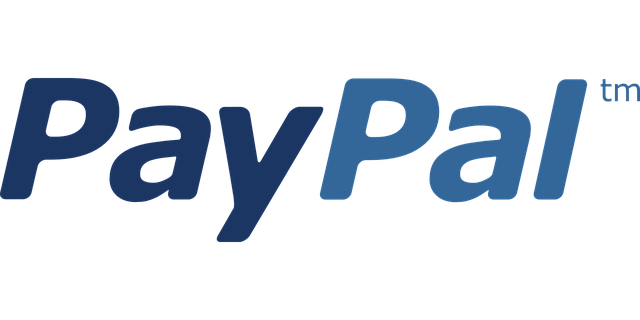
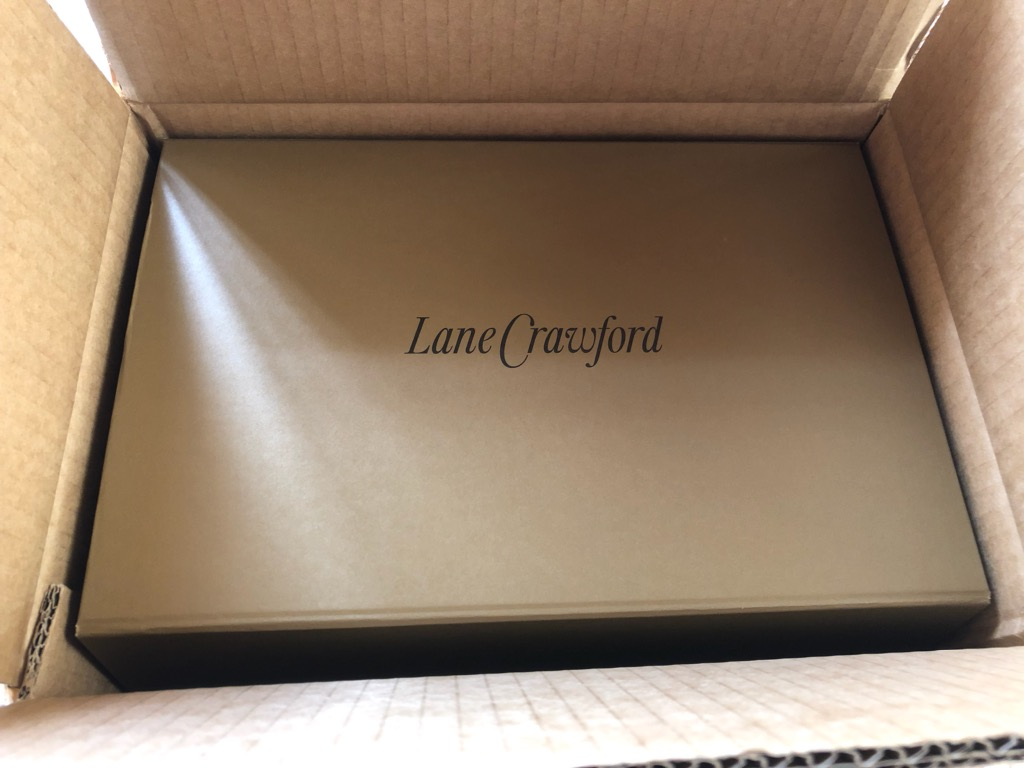

コメント